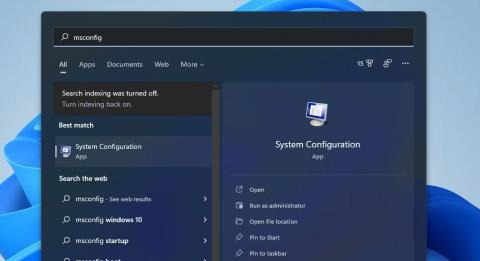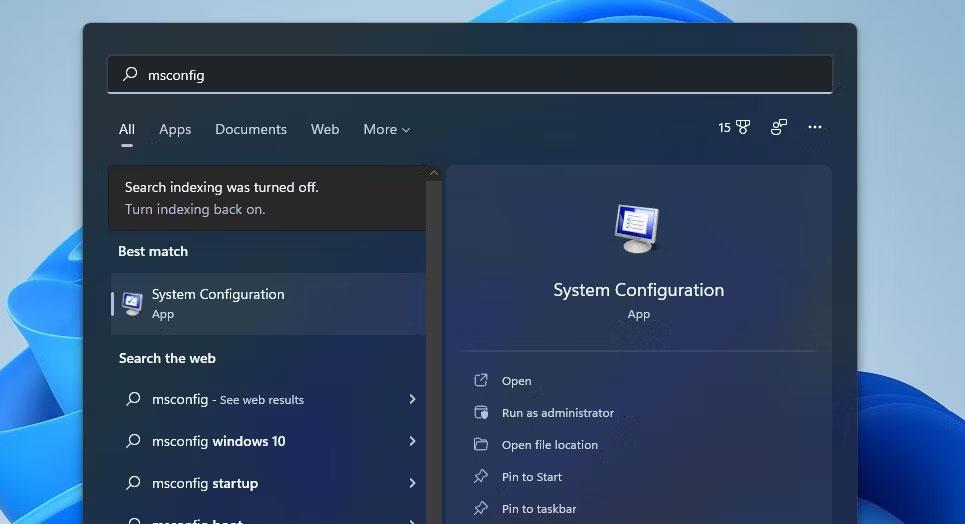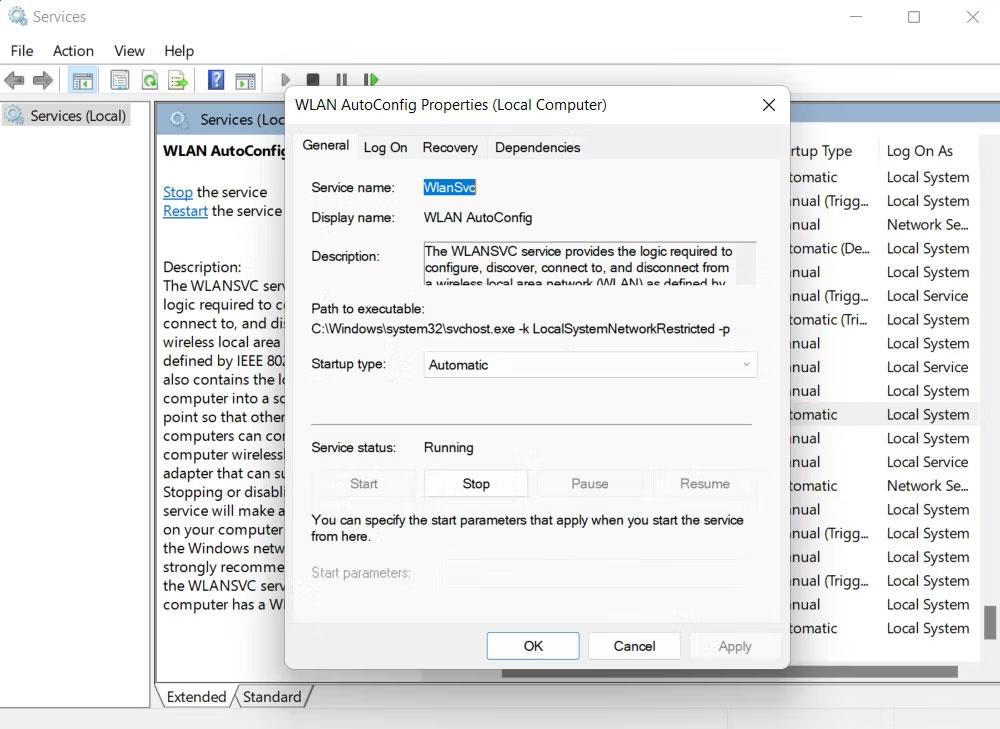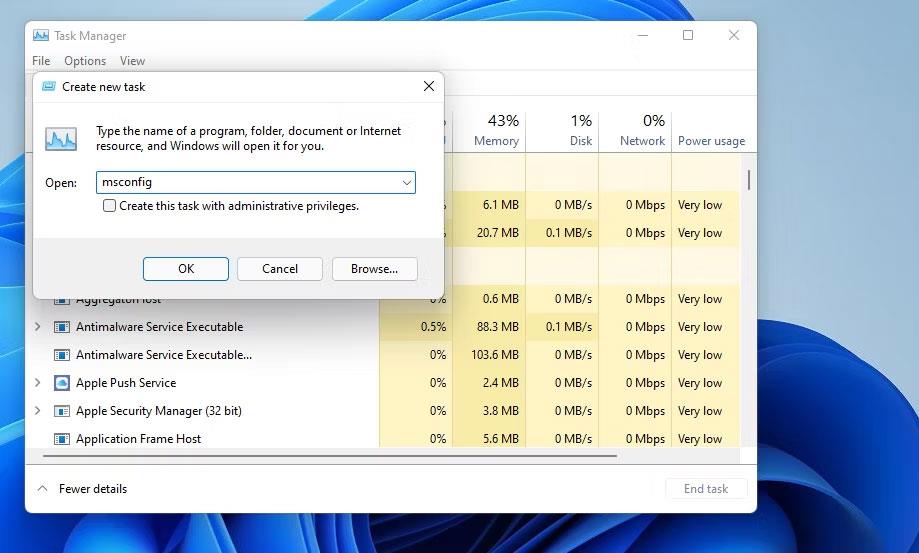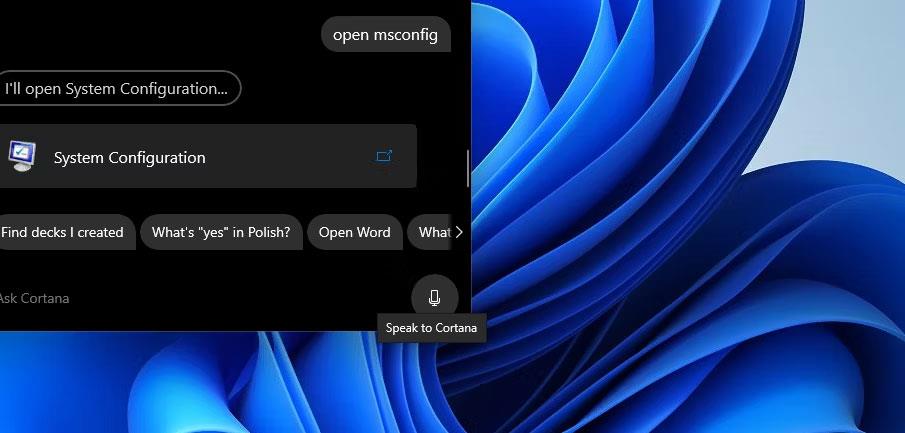Az MSConfig (más néven System Configuration) egy hasznos hibaelhárító segédprogram, amely 1998 óta a Windows része. Ezzel a hasznos eszközzel újrakonfigurálhatja az operációs rendszer indítási folyamatát az indítási beállítások módosításával és a szolgáltatások letiltásával (vagy engedélyezésével). Így megakadályozhatja, hogy az ütköző programok vagy szolgáltatások elinduljanak a Windows rendszerben.
Számos, a Windows 11 rendszerben felmerülő problémát megoldhat a Rendszerkonfiguráció segítségével. Ha például a játék nem indul el, az MSConfig beállításainak megnyitása és módosítása megoldhatja a problémát. Íme 8 különböző mód az MSConfig megnyitására a Windows 11 rendszerben.
1. Nyissa meg az MSConfig programot a Futtatással
A Run egy beépített segédprogram, amellyel számos Windows-eszközt indíthat el. Az MSConfig megnyitható a Futtatás segítségével egy gyors parancs beírásával. Így lehet megnyitni az MSConfig programot a Run segítségével.
- Először nyissa meg a WinX menüt a Win + X billentyűkombináció megnyomásával .
- Válassza a Futtatás lehetőséget a menüben az ablak megnyitásához.
- Írja be az msconfig parancsot a szövegmezőbe.
- Kattintson az OK gombra a Rendszerkonfiguráció ablak megnyitásához.
2. Nyissa meg az MSConfig programot a Windows keresőeszközével
A Windows kereső segédprogramja gyors és egyszerű módot biztosít a legtöbb beépített eszköz és segédprogram megtalálására és elindítására. A keresőmezővel azonnal megtalálhatja és elindíthatja az MSConfig programot. Ehhez kövesse ezeket a gyors lépéseket.
1. Kattintson a nagyító ikonra a tálcán a keresőmező megjelenítéséhez.
2. Írja be az MSConfig kulcsszót a keresőmezőbe a Rendszerkonfiguráció megtalálásához.
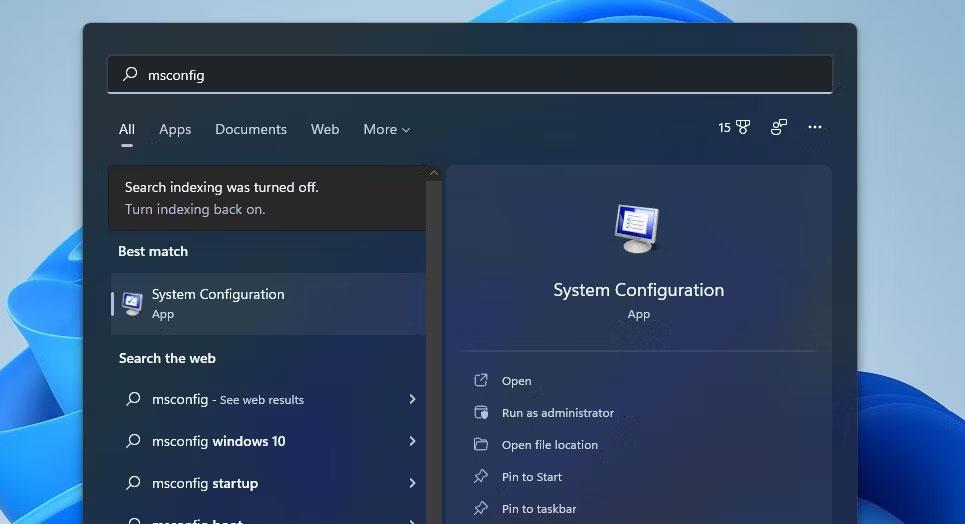
msconfig keresése
3. A keresési eredmények között kattintson a System Configuration elemre az MSConfig megnyitásához.
4. Vagy kattintson a keresőmező jobb oldalán található Rendszerkonfiguráció futtatása rendszergazdaként lehetőségre .
3. Nyissa meg az MSConfig programot a Windows terminál segítségével
A Windows Terminal egy olyan alkalmazás, amely kombinálja a Parancssort és a PowerShellt . Az MSConfig mindkét parancssori eszközzel ugyanúgy megnyitható, mint a Futtatással. Ha inkább parancssori segédprogramokat szeretne használni, a következőképpen nyithatja meg az MSConfig programot a Windows terminálon keresztül.
- Kattintson a jobb gombbal a Start gombra, és válassza a Windows Terminal (Admin) menüpontot a menüben.
- Ha megjelenik az UAC prompt, válassza az Igen lehetőséget .
- Kattintson az Új lap megnyitása gombra, és válassza ki a kívánt Windows PowerShell vagy Parancssor segédprogramot .
- Ezután írja be az msconfig parancsot a PowerShell lapra vagy a Parancssorba, és nyomja meg az Enter billentyűt az MSConfig megnyitásához.
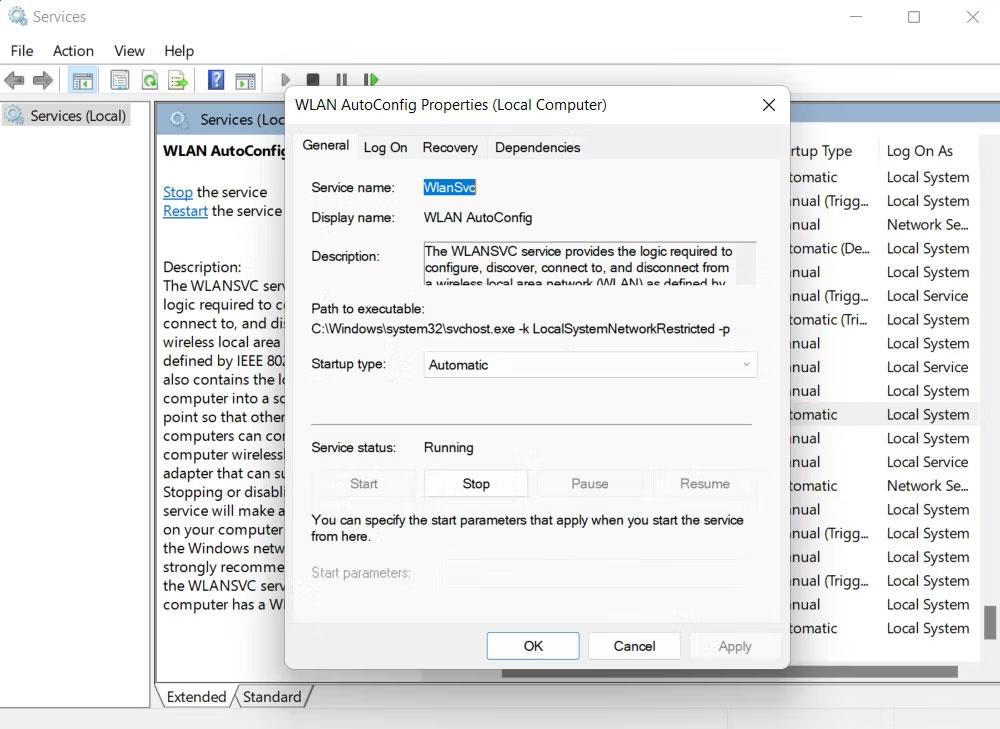
msconfig parancsot
4. Nyissa meg az MSConfig programot a File Explorer segítségével
Az Explorer egy beépített Windows fájlkezelő segédprogram, amelyből szoftvereket és eszközöket indíthat el. Megnyithatja az MSConfig-ot a System32 mappájából , vagy beírhat szöveget az Intéző elérési útjába. Akárhogy is, a következőképpen nyithatja meg az MSConfig-ot a File Explorer segítségével.
- Nyomja meg a Win + E billentyűparancsot a File Explorer megnyitásához .
- Kattintson az Explorer mappa elérési útjára, és törölje az ott található szöveget.
- Ezután kattintson az msconfig elemre a mappa elérési útjában, és nyomja meg a Return billentyűt.
- Alternatív megoldásként nyissa meg az MSConfig mappát a C: > Windows > System32 helyen . Ezután kattintson az msconfig elemre a mappában a Rendszerkonfiguráció megnyitásához.
5. Nyissa meg az MSConfig programot a Feladatkezelővel
A Feladatkezelő a Windows 11 rendszer erőforrás-kezelője, amely áttekintést nyújt a folyamatokról. Az MSConfig programot ezen a segédprogramon keresztül is megnyithatja az Új feladat futtatása opció kiválasztásával . Ez az opció megnyitja az Új feladat létrehozása ablakot , amely nagyon hasonlít a Futtatáshoz. Kövesse ezeket a lépéseket az MSConfig megnyitásához a Feladatkezelőből.
1. Nyissa meg a Feladatkezelőt úgy, hogy jobb gombbal kattintson a Start gombra, és válassza ki azt a WinX menüből.
2. Kattintson a Fájl menüre a Feladatkezelőben.
3. Válassza az Új feladat futtatása lehetőséget .
4. Írja be az msconfig parancsot a Megnyitás mezőbe .
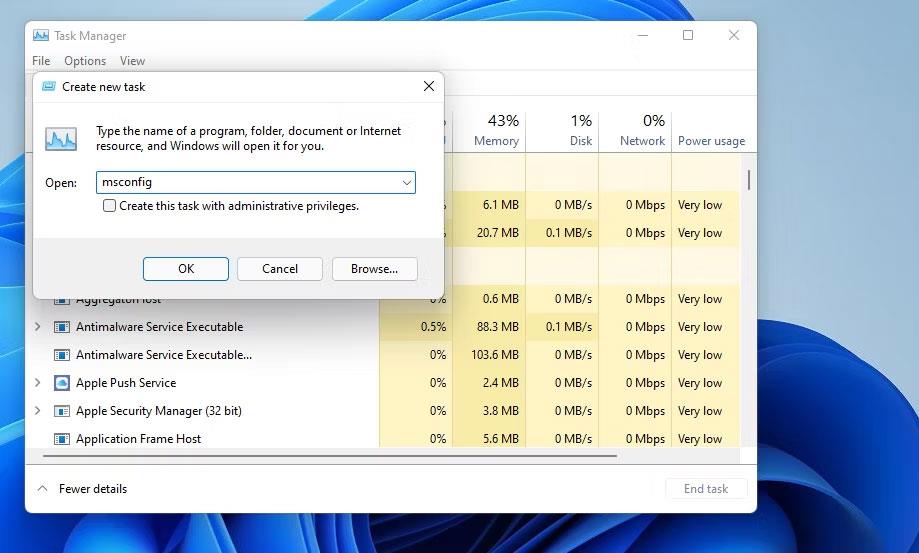
Új feladatablak létrehozása
5. Itt kiválaszthatja a Feladat létrehozása rendszergazdai jogosultságokkal lehetőséget is .
6. Válassza az OK lehetőséget az MSConfig megjelenítéséhez.
6. Nyissa meg az MSConfig programot a Cortanával
A Cortana egy digitális asszisztens a Windows 11 rendszerben, amellyel harmadik féltől származó szoftvereket és rendszereszközöket is elindíthat. Ez egy nagyon klassz alkalmazás, amely szöveges és hangutasításokat is elfogad a szoftverek és eszközök elindításához. Az MSConfig-ot Cortanával így nyithatja meg.
- Kattintson a Cortana kör ikonjára a tálcán.
- Írja be az open MSConfig parancsot az Ask Cortana mezőbe .
- Ezután nyomja meg az Enter billentyűt a Rendszerkonfiguráció elindításához.
- Ha a számítógép mikrofonja be van kapcsolva, hangutasításokat is adhat a Speak to Cortana gombra kattintva . Ezután mondja ki az „open MSConfig” parancsot , és kérje meg a Cortanát, hogy indítsa el a rendszerkonfigurációt.
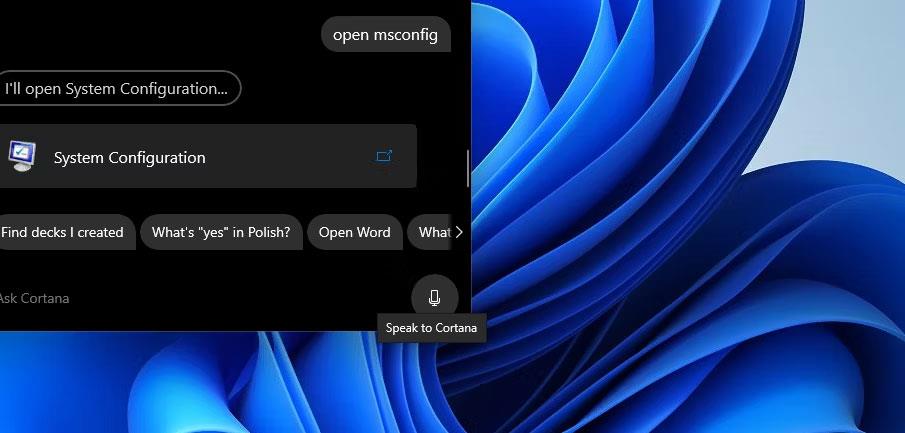
Beszélj a Cortana gombbal
7. Állítson be egy MSConfig parancsikont az asztalon, a tálcán vagy a Start menüben
Ha beállít egy asztalt, tálcát vagy Start menü parancsikont az MSConfig programhoz, akkor közvetlenebb módon indíthatja el a Rendszerkonfigurációt. Miután beállította az MSConfig asztali parancsikonját, áthelyezheti a parancsikont a tálcára, vagy rögzítheti a Start menüben. Így állíthatja be az MSConfig asztali parancsikont a Windows 11 rendszerben.
- Kattintson a jobb gombbal egy területre az asztalon, és válassza az Új > Parancsikon menüpontot a helyi menüben.
- Írja be az msconfig parancsot a hely mezőbe.
- A folytatáshoz válassza a Tovább lehetőséget.
- Írja be az MSConfig parancsot a parancsikon címe szövegmezőbe.
- Kattintson a Befejezés gombra az új MSConfig parancsikon hozzáadásához.
Most már bármikor rákattinthat az MSConfig asztali parancsikonjára, amikor meg kell nyitnia a Rendszerkonfigurációt. Ha azt szeretné, hogy a tálcán megjelenjen, kattintson a jobb gombbal a parancsikonra, és válassza a További beállítások megjelenítése > Rögzítés a tálcára lehetőséget . Ezenkívül válassza a Pin to Start opciót , hogy hozzáadja az MSConfig parancsikont a Start menühöz.

Rendszerkonfigurációs ablak és parancsikon a tálcán
8. Állítsa be az MSConfig parancsikonokat
A Windows rendszereszközeinek parancsikonjai még kényelmesebbek, mint az asztali parancsikonok. Az MSConfig asztali parancsikon beállítása után megadhat egy gyorsbillentyűt is. Ezután bármikor megnyomhatja a Rendszerkonfiguráció gyorsbillentyűt, amikor szüksége van az eszközre. Az MSConfig parancsikont az alábbiak szerint állíthatja be.
- Először adja hozzá az MSConfig parancsikont az asztalhoz a 7. módszer szerint.
- Kattintson a jobb gombbal az MSConfig parancsikonra az asztalon, és válassza a Tulajdonságok lehetőséget a Parancsikonok lap megjelenítéséhez .
- Kattintson a Gyorsbillentyű mezőbe .
- Nyomja meg az M gombot a Ctrl + Alt + M billentyűkombináció beállításához a Rendszerkonfigurációs eszközhöz.
- Az új gyorsbillentyű mentéséhez válassza az Alkalmaz lehetőséget .
- Kattintson az OK gombra a parancsikon tulajdonságai ablakból való kilépéshez.
Most nyomja meg egyszerre a Ctrl + Alt + M billentyűket az MSConfig elindításához. Ne feledje, hogy a gyorsbillentyű az alkalmazott asztali parancsikontól függ. Ezért a gyorsbillentyű használatához meg kell őriznie az MSConfig asztali parancsikont.